ดูแอป Google Messages สำหรับ Android มันเป็นสิ่งที่ดีหรือไม่?
เผยแพร่แล้ว: 2020-09-03เมื่อพูดถึง Android คุณมีแอพส่งข้อความให้เลือกมากมาย เนื่องจากระบบปฏิบัติการ Android เป็นผลิตภัณฑ์ของ Google มีความเป็นไปได้ค่อนข้างดีที่โทรศัพท์ของคุณจะใช้แอป Google Messages เป็นค่าเริ่มต้น (เรียกอีกอย่างว่าข้อความ)
หากคุณไม่มีในโทรศัพท์ คุณสามารถดาวน์โหลดและติดตั้งข้อความจาก Google Play Store
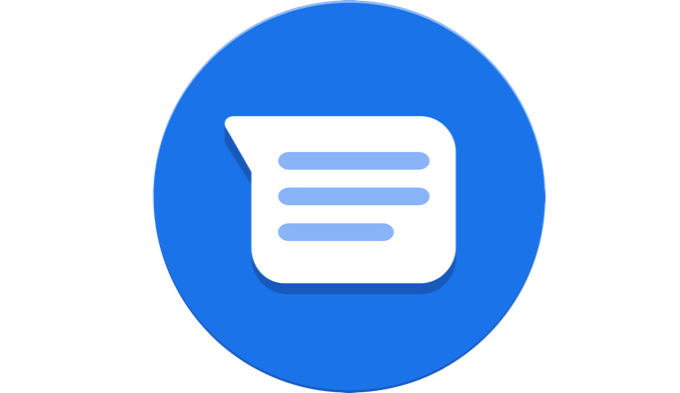
ด้วยแอพส่งข้อความ Android มากมาย เช่น Facebook Messenger, Pulse SMS และ EvolveSMS เป็นต้น Google Messages ดีพอที่จะใช้เป็นแอพส่งข้อความเริ่มต้นของคุณหรือไม่
มาดูคุณลักษณะต่างๆ ที่คุณจะพบในแอป Google Messages สำหรับ Android อย่างละเอียดยิ่งขึ้น และคุณสามารถตัดสินใจได้ด้วยตัวเอง
หน้าต่างแอป Google Messages หลัก
หน้าต่างข้อความหลักใน Google Messages คือสิ่งที่คุณคาดหวังว่าแอปรับส่งข้อความจะมีหน้าตาเป็นอย่างไร คุณจะเห็นบันทึกของข้อความที่ส่งและรับทั้งหมด และปุ่ม เริ่มแชท ที่ด้านล่างเพื่อส่งข้อความใหม่ถึงผู้อื่น
ก่อนที่เราจะพูดถึงเรื่องนั้น ให้ดูที่ตัวเลือกเมนูโดยแตะจุดสามจุดที่มุมขวาบนของหน้าต่าง
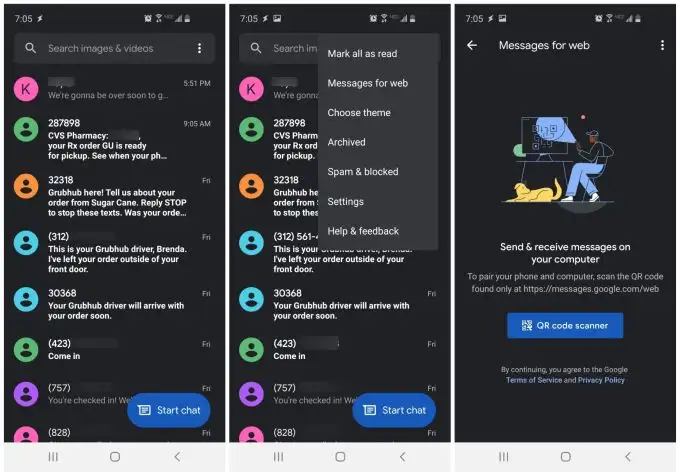
คุณจะเห็นตัวเลือกต่อไปนี้:
- ทำเครื่องหมายข้อความที่ยังไม่ได้อ่านทั้งหมดว่าอ่านแล้ว (มีประโยชน์สำหรับข้อความสั้นที่เลิกใช้ตัวหนาซึ่งคุณสามารถอ่านได้ในหน้าต่างบันทึก)
- เปิด Google Messages สำหรับเว็บ
- เปลี่ยนธีมระหว่างสว่างหรือมืด
- ดูข้อความที่เก็บถาวรของคุณ
- ดูข้อความที่คุณทำเครื่องหมายว่าเป็นสแปมหรือถูกบล็อก
- เปิดหน้าต่างการตั้งค่า
- รับความช่วยเหลือหรือให้ข้อเสนอแนะกับ Google
หากคุณไม่เคยได้ยินเกี่ยวกับเวอร์ชันบนเว็บของ Google Messages คุณลักษณะนี้จะมีประโยชน์มากหากคุณไม่ได้พกโทรศัพท์ติดตัวตลอดเวลาเมื่อคุณทำงานบนคอมพิวเตอร์เครื่องต่างๆ และอุปกรณ์อื่นๆ
Google Messages สำหรับเว็บ
เมื่อคุณเลือก ข้อความสำหรับเว็บ ในเมนู หน้าต่างใหม่จะเปิดขึ้นซึ่งคุณสามารถแตะ เครื่องสแกนโค้ด QR เพื่อสแกนโค้ด QR ที่ได้รับจาก Google Messages สำหรับหน้าเว็บ
โดยไปที่ message.google.com/web/ หากคุณใช้เว็บไซต์เป็นครั้งแรกและยังไม่ได้ซิงค์โทรศัพท์ คุณจะเห็นรหัส QR หลังจากแตะ เครื่องสแกนรหัส QR เพียงสแกนรหัส QR บนหน้าจอโดยใช้กล้องของคุณ
การดำเนินการนี้จะซิงค์ข้อความในโทรศัพท์ของคุณกับแอป Google Messages ในระบบคลาวด์ ตอนนี้ คุณจะเห็นบันทึกข้อความขาเข้าและขาออกบนหน้า
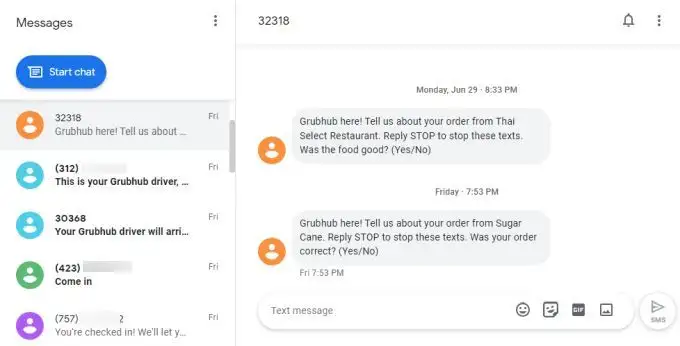
คุณสามารถเลือกข้อความใดก็ได้ในบันทึกเพื่อดำเนินการสนทนาต่อเช่นเดียวกับที่ทำบนโทรศัพท์
คุณสามารถแตะจุดสามจุดที่ด้านบนของหน้าต่างเพื่อเข้าถึงเมนูเดียวกับที่คุณเข้าถึงบนโทรศัพท์ด้านบน
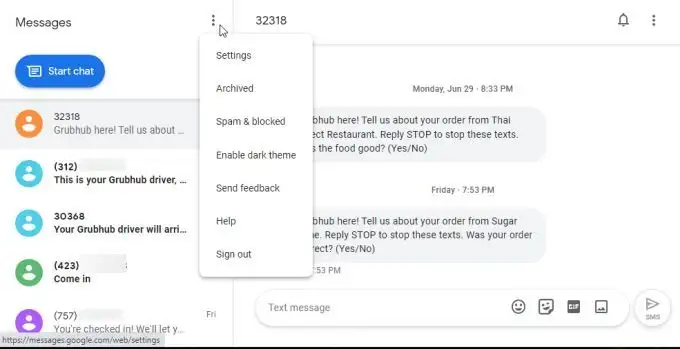
การตั้งค่าใดๆ ที่คุณเปลี่ยนแปลงในเมนูเหล่านี้จะถูกซิงค์กับโทรศัพท์ของคุณ การตั้งค่าเดียวกันทั้งหมดมีอยู่ในเมนูแบบยาวรายการเดียวบนหน้าเว็บ
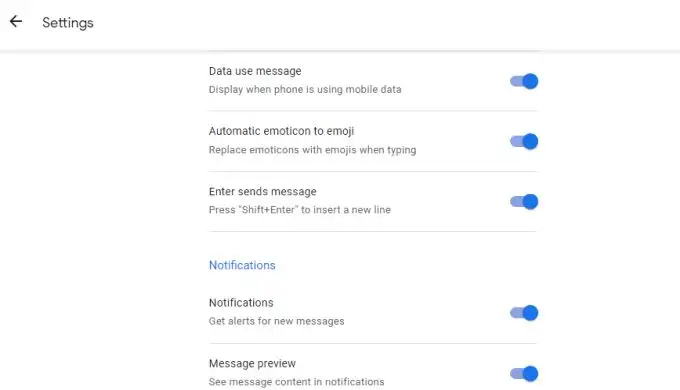
พิจารณาเว็บแอปนี้เหมือนกับแอปส่งข้อความในเวอร์ชันบนระบบคลาวด์บนโทรศัพท์ของคุณ
เป็นวิธีที่ยอดเยี่ยมในการไม่พลาดข้อความสำคัญที่เข้ามา แม้ว่าคุณจะทิ้งโทรศัพท์ไว้ในรถหรือนั่งอยู่ในลิ้นชักที่คุณจะไม่ได้ยินการแจ้งเตือนใดๆ
เมนูการตั้งค่าข้อความ Google
วิธีหนึ่งที่ดีในการทำความเข้าใจคุณลักษณะที่มีให้โดย Google Messages คือการสำรวจเมนูการตั้งค่า

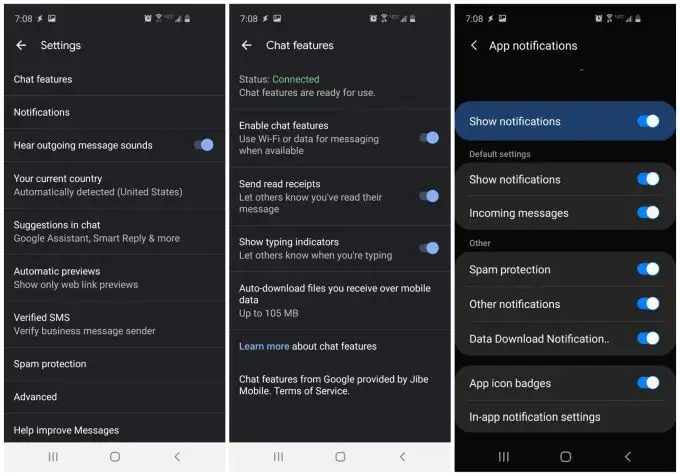
หน้าต่างการตั้งค่าหลักเป็นที่ที่คุณสามารถปรับเปลี่ยนคุณสมบัติต่างๆ เช่น:
- คุณต้องการให้แอปส่งเสียงเมื่อคุณส่งข้อความออกหรือไม่
- ตั้งค่าประเทศปัจจุบันของคุณหรือให้ Android ตรวจหาโดยอัตโนมัติ
- เปิดหรือปิดการแก้ไขอัตโนมัติและแนะนำอัตโนมัติในข้อความ คุณยังทำให้การตั้งค่าเหล่านี้มีผลกับ Google Assistant ได้อีกด้วย
- เปิดหรือปิดการแสดงตัวอย่างลิงก์เว็บในหน้าต่างแชท
- เปิดใช้งานการยืนยันผู้ส่งธุรกิจ เพื่อให้ Google สามารถบล็อกสแปมที่ไม่ได้มาจากธุรกิจที่ได้รับการยืนยัน
- เปิดหรือปิดอัลกอริธึมอัจฉริยะของ Google Messages เพื่อบล็อกสแปม
เมื่อคุณเลือก คุณลักษณะการแชท จากหน้าต่างการตั้งค่า คุณจะกำหนดค่าฟังก์ชัน Google Messages ต่อไปนี้ทั้งหมดได้
- ดูว่าแอป Google Messages มีการเชื่อมต่อหรือไม่
- ให้แอปใช้ Wi-Fi สำหรับข้อความหากไม่ได้เปิดใช้งานข้อมูลมือถือ
- ให้ผู้อื่นเห็นว่าคุณได้อ่านข้อความของพวกเขาหรือไม่ (ใบตอบรับการอ่าน)
- เปิดใช้งานเพื่อให้ผู้อื่นเห็นว่าคุณกำลังพิมพ์อยู่หรือไม่ (หากแอปรับส่งข้อความของพวกเขาเองรองรับ)
- เปิดใช้งานหรือปิดใช้งานว่าคุณต้องการให้ Messages ดาวน์โหลดไฟล์ที่ผู้อื่นส่งถึงคุณโดยอัตโนมัติ แม้ว่าคุณจะใช้ข้อมูลมือถือเท่านั้น
การเลือกการ แจ้งเตือนแอป จากเมนูการตั้งค่าช่วยให้คุณกำหนดค่าว่าต้องการดูการแจ้งเตือนบนโทรศัพท์หรือบนเว็บเมื่อคุณได้รับข้อความขาเข้า
นอกจากนี้ยังให้คุณตั้งค่าวิธีรับการแจ้งเตือน เปิดใช้งานการป้องกันสแปม และคุณต้องการรับการแจ้งเตือนเมื่อมีการดาวน์โหลดไฟล์ผ่านแอพหรือไม่
การค้นหาและส่งข้อความบน Google Messages
เมื่อใดก็ตามที่คุณได้รับข้อความใหม่จากคนที่คุณไม่เคยได้รับข้อความจากมาก่อน Google Messages จะถามคุณว่าคุณต้องการทำอย่างไรกับผู้ติดต่อรายใหม่นั้น
คุณสามารถเลือก เพิ่มผู้ติดต่อ เพื่อเพิ่มบุคคลนั้นลงในรายชื่อผู้ติดต่อของคุณ หรือเลือก รายงานสแปม เพื่อทำเครื่องหมายว่าเป็นผู้ส่งสแปม
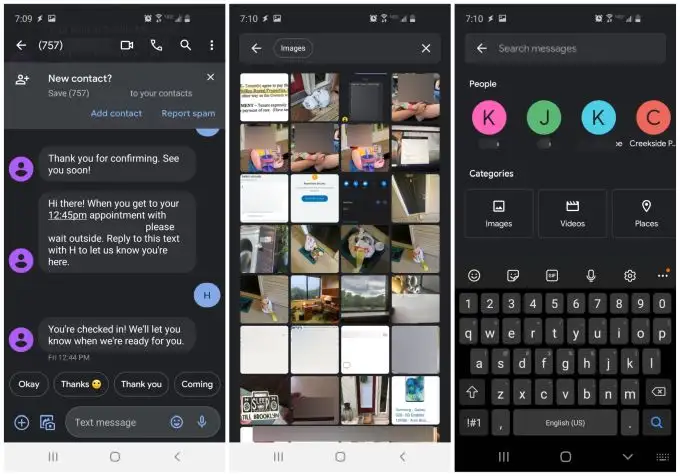
Google Messages ยังมีคุณลักษณะการค้นหาที่มีประสิทธิภาพ ดังนั้นคุณจึงสามารถค้นหาประวัติข้อความทั้งหมดของคุณสำหรับรายการใดๆ ต่อไปนี้:
- รูปภาพ
- วิดีโอ
- สถานที่
- ลิงค์
สิ่งนี้มีประโยชน์อย่างยิ่งเมื่อคุณรู้ว่ามีคนส่งรูปลูกของพวกเขาให้คุณเมื่อหลายเดือนก่อน แต่คุณไม่ต้องการเลื่อนดูข้อความเก่า ๆ หลายร้อยข้อความเพื่อค้นหา
การสร้างข้อความใหม่ใน Google Messages ก็เป็นเรื่องสนุกเช่นกัน แอปนี้มีคุณลักษณะมากมายในขณะที่คุณป้อนข้อความ หากต้องการเข้าถึงสิ่งเหล่านี้ เพียงแตะไอคอน + ทางด้านซ้ายของช่องป้อนข้อความ
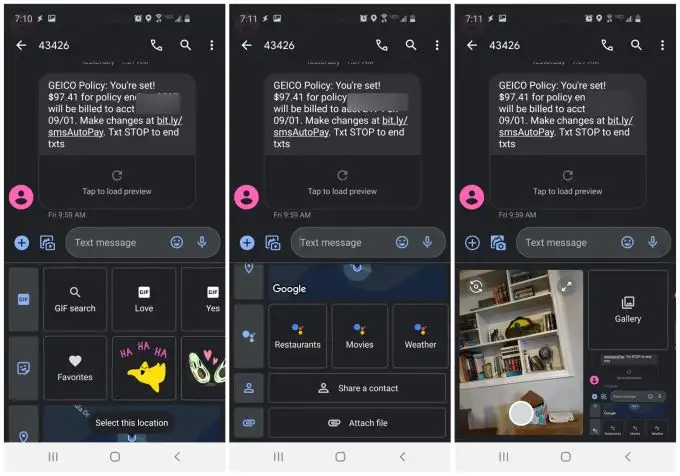
ใต้ช่องข้อความ คุณสามารถค้นหา GIF, ค้นหาอิโมจิ, ส่งตำแหน่งปัจจุบันของคุณ, แบ่งปันรายละเอียดการติดต่อของคุณ หรือส่งไฟล์ให้บุคคลนั้นจากอุปกรณ์มือถือของคุณหรือ Google ไดรฟ์
หากคุณเลือกไอคอนกล้องขนาดเล็กและรูปภาพทางด้านซ้ายของช่องข้อความ หน้าต่างใหม่จะปรากฏขึ้นใต้ช่องนั้น คุณจะเห็นหน้าต่างแสดงตัวอย่างเล็กๆ ที่แสดงมุมมองกล้องปัจจุบันของคุณ และลิงก์แกลเลอรีที่คุณสามารถใช้ค้นหาภาพบนอุปกรณ์ของคุณได้
การแสดงตัวอย่างจากกล้องช่วยให้คุณถ่ายภาพได้อย่างรวดเร็วขณะส่งข้อความ โดยไม่ต้องสลับไปใช้แอปกล้องถ่ายรูปเพื่อถ่าย มันสะดวกมาก
ไม่ว่าคุณจะตัดสินใจใช้ Google Messages หรือไม่นั้นขึ้นอยู่กับคุณ แต่แอป Google Messages นั้นคุ้มค่าที่จะลอง มันมีคุณสมบัติทั้งหมดของแอพส่งข้อความหลัก ๆ ส่วนใหญ่และได้รับการอัปเดตอย่างต่อเนื่องด้วยคุณสมบัติใหม่ที่เป็นประโยชน์ที่คุณจะหลงรัก
